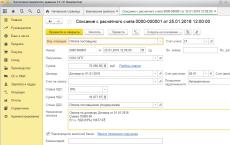Izdan račun za avansno plaćanje od 1s. Kako napraviti fakturu za avansno plaćanje u računovodstvu preduzeća
Komisionar mora kupcu proizvoda ispostaviti račun za plaćanje avansa, evidentiran u dnevniku primljenih i izdatih računa. Prema Pravilima vođenja prodajne knjige, koja se koristi prilikom obračuna PDV-a, komisionari (tj. agenti) ne moraju evidentirati račune ispostavljene kupcima u procesu:
- prodaja robe;
- pružanje usluga;
- prenos imovinskih prava;
- primitak pune ili djelomične uplate za buduću isporuku.
Postupak izdavanja računa za avansna plaćanja u softverskom proizvodu "1C: Računovodstvo 8"
Podkomesar
Konfiguracija vam omogućava da automatski izdate ovu vrstu računa pomoću posebnog alata za registraciju. Ova obrada faktura treba da se završi do kraja radnog dana.
Podkomesar mora da otvori ovako generisani dokument sa naslovom „Ispostavljen račun“ kako bi tip „Za avansno plaćanje“ zamenio sa „Za avansno plaćanje nalogodavca“, uneo njegove podatke i ponovo knjižio račun.
Račun izdat na obrascu „Za avansno plaćanje od strane nalogodavca“ ne zahtijeva obračun PDV-a u računovodstvu i upis u knjigu prodaje, već se mora evidentirati u dnevniku računa.
komesaru
Komisionar prima avansnu fakturu od komitenta i upisuje je u svoj dnevnik primljenih i izdatih računa. Prema Pravilima za vođenje knjige nabavki prilikom obračuna PDV-a, ona ne odražava fakture koje je nalogodavac poslao za obavljena dobra, usluge i radove, imovinska prava, niti djelimično ili u potpunosti primljene uplate.
Odnosno, komisionar obavještava nalogodavca o prijemu avansa i ispostavljanju pripadajuće fakture. Potonji, kao datum fakture komisionara, ispostavlja kupcu sopstvenu fakturu za avansno plaćanje. Komisioneru se šalje kopija izdatog avansa, a koja se upisuje u odgovarajući dnevnik.
Na kartici „Glavno“ dokumenta moraju biti navedeni podaci o ugovornoj strani (komisionar za podkomisionara), ugovor koji je s njim zaključen i drugi detalji.
Važne karakteristike vođenja evidencije faktura
Ukoliko u trenutku kreiranja izvještaja komisionar (ili podkomisionar) nije izvršio prodaju, potrebno je popuniti samo karticu pod nazivom „Gotovina“. U tabeli treba navesti vrstu izvještaja o plaćanju (kupac, avans, iznos, datum događaja, iznos i stopa PDV-a).
Nakon prijema računa od nalogodavca, na osnovu „Izvještaja nalogodavcu“, generira se „Račun primljen“ (u listi koja se pojavljuje u prozoru programa za njen tip se bira „Avansna faktura“).
U "Primljen račun" upisuje se broj i datum računa za primljenu avansnu uplatu. Koristeći link “Odaberi” pronalazimo fakturu ispostavljenu kupcu. Ovaj dokument se knjiži isključivo u dnevnik računa.
Kada podkomisionar primi izvještaj o primljenoj avansnoj uplati od kupca, komisionar mora početi kreirati „Izvještaj o prodaji komisionara (agenta).
Na kartici pod nazivom „Glavno“ navodimo podatke o ugovornoj strani-komisionaru, ugovor sa njim i druge podatke.
Popunjavamo oznake “Povrati” i “Prodaja” na osnovu podataka izvještaja. Ako nema povrata ili prodaje, popunite samo “Gotovina”, navodeći vrstu izvještaja o plaćanju.
U toku procesa ovaj dokument ne generiše knjigovodstvene unose, već samo upisuje u registar akumulacije PDV-a, na osnovu čega program automatski izdaje avansni račun.
“Račun izdat za avansno plaćanje” se generiše registracijom. U tabeli, umesto naziva ugovora, biće „Komisija“.
Treba obratiti pažnju
Komisionar je nalogodavac isključivo za podkomisionara. Za nalogodavca je komisionar, stoga može evidentirati avans izdat ovoj organizaciji isključivo u kolonama dnevnika računa.
To znači da komisionar mora obaviti iste postupke s fakturama kao i podkomisionar: otvoriti „Izdati račun” generiran obradom i promijeniti njegov tip iz „Za avans” u „Za avans od strane komitenta”, naznačavajući komitenta .
Svaki računovođa se prije ili kasnije susreće s avansnim uplatama (bilo svojim dobavljačima ili avansima od kupaca) i u teoriji zna da u skladu sa zahtjevima Poreskog zakona Ruske Federacije (član 154, stav 1; član 167, stav 1, stav 2). ) PDV se mora obračunati na akontaciju na dan njenog prijema. Naš današnji članak govori o tome kako to učiniti u praksi s avansnim fakturama u programu 1C 8.3.
Izrada početnih postavki
Pogledajmo računovodstvenu politiku kompanije i provjerimo da li je porezni režim koji smo naveli ispravan: OSNO. U odeljku „Porezi i izveštaji“ na kartici „PDV“, program nam daje izbor između nekoliko opcija za registraciju avansnih faktura (slika 1) (ova postavka nam je potrebna kada se ponašamo kao prodavac).
Ne možemo registrovati avansne fakture u 1C ako:
- avans je kreditiran u roku od pet dana;
- avans je kreditiran do kraja mjeseca;
- avans je odobren do kraja poreskog perioda.
Naše je pravo da izaberemo bilo koju od njih.
Hajde da analiziramo prebijanje izdatih avansa i avansa od kupca.
Računovodstvo u 1C za izdate avanse.
Na primjer, uzmimo trgovačku organizaciju Buttercup LLC (mi), koja je sklopila ugovor sa veleprodajnom kompanijom OPT LLC za isporuku robe. Prema uslovima ugovora, dobavljaču plaćamo avans od 70%. Nakon toga robu primamo i u potpunosti je plaćamo.
U BP 3.0 sastavljamo bankovni izvod „Zaduživanje tekućeg računa“ (slika 2).

Obratite pažnju na važne detalje:
- vrsta transakcije “Plaćanje dobavljaču”;
- ugovor (prilikom knjiženja robe ugovor mora biti identičan izvodu iz banke);
- PDV kamatna stopa;
- automatski prebijanje avansa sa PDV-om (u izuzetnim slučajevima ukazujemo na drugi indikator);
- Prilikom knjiženja dokumenta moramo dobiti korespondenciju od 51 računa sa avansnim računom dobavljača, u našem primjeru to je 62.02. U suprotnom, račun za avansno plaćanje u 1C neće biti izdat.
Po primitku uplate, OPT doo nam ispostavlja avansnu fakturu, koju takođe moramo objaviti u našem 1C programu (Sl. 3).

Na osnovu njega imamo pravo da prihvatimo iznos PDV-a na avans kao odbitak.
Zahvaljujući potvrdnom polju „Odbitak PDV-a odraziti u knjizi nabavki“, faktura automatski ulazi u knjigu nabavki, a prilikom knjiženja dokumenta dobijamo obračunski unos sa formiranjem fakture 76.VA. Imajte na umu da kod tipa transakcije 02 program dodjeljuje nezavisno.
Sledećeg meseca OPT doo nam šalje robu, mi je primamo u program koristeći dokument „Prijem robe“ i registrujemo fakturu. Ne korigujemo račune za obračune sa drugom stranom, već biramo „Automatski“ za otplatu duga. Prilikom knjiženja dokumenta „Prijem robe“ moramo dobiti knjiženje za prebijanje avansa (slika 4).

Prilikom popunjavanja dokumenta „Kreiranje unosa u prodajnoj knjizi“ za februar, dobijamo automatsko popunjavanje kartice „Obnavljanje PDV-a“ (Sl. 5), a ovaj iznos vraćenog PDV-a završava u knjizi prodaje za izvještajni period sa šifrom transakcije 22.

Da bismo prikazali konačnu uplatu dobavljaču, možemo kopirati i postaviti postojeći dokument „Otpis sa tekućeg računa“, navodeći potreban iznos.
Kreiramo knjigu kupovine, koja odražava iznos našeg odbitka PDV-a na avansno plaćanje sa šifrom 02, i knjigu prodaje, u kojoj vidimo iznos vraćenog PDV-a nakon prijema robe sa šifrom vrste transakcije 21.
Računovodstvo u 1C za primljene avanse
Na primjer, uzmimo nam poznatu organizaciju LLC "Lutik" (mi), koja je sklopila ugovor sa kompanijom LLC "Atlant" za pružanje usluga dostave robe. Prema uslovima ugovora, kupac Atlant doo nam plaća avans od 30%. Nakon toga mu pružamo potrebnu uslugu.
Način rada u programu je isti kao u prethodnoj verziji.
Prijem avansa u 1C od kupca formaliziramo dokumentom „Prijem na tekući račun“ (Sl. 6), nakon čega slijedi registracija avansne fakture koja nam daje računovodstvene unose za obračun PDV-a na avans (Sl. 7).


Račun za avansno plaćanje možete registrirati u 1C direktno iz dokumenta „Priznanica na tekući račun“ ili možete koristiti obradu „Registracija računa za avansno plaćanje“ koja se nalazi u „Banka i blagajna“ odjeljak. U svakom slučaju, odmah ulazi u prodajnu knjigu.
U trenutku dokumenta „Prodaja usluga“ kupcu će biti kreditiran avans (Sl. 8), a kada se izvrši dokument „Kreiranje unosa u knjizi nabavki“ (Sl. 9) iznos PDV-a na primljeni avans će biti odbijen, račun 76.AB je zatvoren (sl. 10).



Da bi provjerio plodove svog rada, računovođa obično treba samo da napravi knjige nabavki i prodaje, kao i da analizira izvještaj „Analiza računovodstva PDV-a“.
Radite u 1C sa zadovoljstvom!
Ako i dalje imate pitanja o avansnim fakturama u 1C 8.3, slobodno nas pitajte na namjenskoj liniji. Rade 7 dana u sedmici i pomoći će u najtežim situacijama u porezima i računovodstvu.
Kada organizacija obveznika PDV-a primi avans, preduzeće mora izdati fakturu za ovaj iznos. Za automatizaciju registracije računa za avansna plaćanja u 1C 8.3 (kao iu 8.2) Računovodstvo, predviđena je posebna obrada istog imena. Omogućava vam da kreirate potrebne dokumente pritiskom na nekoliko tipki.
Pogledajmo kako je to implementirano u programu.
Ova instrukcija se također može koristiti za registraciju računa za avansno plaćanje u 1C 8.2. Mehanizam u ovim programima je sličan.
Pretpostavimo da je klijent prenio 100 rubalja na račun naše organizacije da pokrije buduće fakture. Odrazimo ovu operaciju koristeći dokument "c":
Ako pogledamo knjiženja, videćemo da je ceo iznos otišao na račun avansa 62.02:

Kreiranje fakture za avans primljen u 1C
Postoje dva načina kreiranja avansnih faktura - ručni i automatski. Pogledajmo ih pobliže.
Ručna metoda
Da ručno registrujete dokument, samo izaberite stavku „Kreiraj na osnovu“ - „Izdan račun“ u dokumentu za avansno plaćanje:

Nabavite 267 video lekcija na 1C besplatno:
Obrazac za fakturu će se otvoriti:

Nakon toga, sve što treba da uradite je da ga proverite i kliknete na dugme „Objavi“ da odrazite kretanje u sistemu.
Automatska metoda
Ako postoji mnogo avansa tokom perioda, nije uvijek zgodno kreirati ih jedno po jedno. U tu svrhu sistem 1C 8.3 ima obradu koja automatski registruje fakture. Nalazi se u meniju “Banka i blagajna” - “Avans fakture”:

Otvorit će se obrazac za obradu u kojem morate navesti period za koji trebate generirati dokumente i organizaciju:

Nakon toga samo kliknite na dugme "Popuni":
Prema članu 169 Poreskog zakona Ruske Federacije, organizacije obveznika PDV-a moraju izdati račune za svaki avans primljen od kupca i naplatiti PDV. Ukoliko je preduzeće primilo avans od kupca za predstojeću isporuku proizvoda, potrebno je izdati račun za avans i jedan primjerak dati kupcu.
1C 8.3 pruža funkcionalnost za kreiranje, registraciju i računovodstvo takvih naloga za sve gore navedene opcije. Pogledajmo koji načini postoje za primanje avansa i kreiranje faktura za avanse, koristeći primjer konfiguracije 1C: Enterprise Accounting, izdanje 3.0.
Značajke registracije u 1C Enterprise Accounting 3.0
Registracija računa može se razlikovati u zavisnosti od načina prijema avansa - u gotovini ili putem tekućeg računa, kao i od načina kreiranja računa - ručno ili automatski.
Ove karakteristike se mogu odraziti u postavkama računovodstvene politike, gdje dolazimo kroz „Glavno – Postavke – Računovodstvena politika – Podešavanje poreza i izvještaja – PDV“.
Slika 1. UE postavke

Slika 2. Postavke poreza i izvještavanja

Slika 3. Postavljanje parametara PDV-a
U poreznoj navigaciji PDV-a moguće je podesiti “Procedura registracije avansa” koji će postaviti način registracije naših dokumenata (u našem slučaju ostavljamo unaprijed postavljeni - „...uvijek po prijemu avansa“). Koristeći ovu metodu, možete kreirati dokumente za sve primljene iznose, osim za avanse uplaćene na dan prijema. Ako se proizvodi otpremaju na dan prijema sredstava na bankovni račun ili na blagajni, onda se dokument koji nas zanima ne kreira.
Pogledajmo kojim redoslijedom se primaju avansi na primjeru. Kupac je prebacio 150.000 RUB na račun. protiv buduće isporuke robe. Prijem novca je potrebno prikazati kroz „Priznanicu na račun” koristeći „Banka i blagajna - Izvodi banke”. Obrađujemo prijem DS od druge ugovorne strane-kupca.

Slika 4. Izjave

Slika 5. Kreiranje putem “Priznanica na račun”

Slika 6. Kretanje dokumenta
Generisano je knjiženje koje odražava primljeni iznos DS za D-t 51 račun. i K-tu 62,02 računa.
U isto vrijeme, kupac je platio 50.000 rubalja u gotovini. U “Banka i gotovinski dokumenti” kreiramo “Gotovinski račun”.

Slika 7. Gotovinski račun

Slika 8. Kretanje gotovine
Dokument je kreirao knjiženje i odražava primljeni iznos DS za račun Dtu 50. i Ktu 62,02 računa.
Razmotrimo kreiranje faktura ručno, direktno iz dokumenata Prijem na račun i Prijem gotovine. Idite na “Kreiraj na osnovu izdate fakture”. U tom slučaju će se pojaviti novi dokument izdat za avansno plaćanje. Provjeravamo popunjavanje i postavljamo dokument.
Kreiranje na ovaj način se uglavnom koristi u slučajevima male količine dokumenata ili ako je za fakturu odgovoran DS računovodstveni stručnjak.

Slika 9. Kreiranje putem “Račun ispostavljen za avansno plaćanje”

Slika 10. Kretanje dokumenta avansa
Generisani računi će biti automatski popunjeni. Prije nego što ga provedete, potrebno je provjeriti da li su detalji tačni, kao i sadržaj tabelarnog dijela. Nakon knjiženja, transakcije će biti kreirane i obračun PDV-a će se odraziti u registrima Faktura i Dnevnik prodaje PDV-a.
Automatsko kreiranje fakture
Kada trebate generirati veliki broj računa, možete koristiti obradu „Registracija avansa“ koja vam omogućava da automatizirate njihovo generiranje. Uz njegovu pomoć, registracija se može izvršiti na određeni period.
U odjeljku „Banka i blagajna-Registracija faktura“ nalazimo dnevnik registracije „Faktura“ u 1C. Otvaramo obrazac za obradu s kojim možete izvršiti ovu operaciju. Ovdje označavamo period za koji trebate registrirati fakturu i kliknuti na “Popuni”. Sistem samostalno pronalazi avanse i popunjava tabelarni dio sa njima:

Slika 11. Automatsko kreiranje dokumenta

Slika 12. Registracija
Obrada će biti popunjena zapisima iz prethodno knjiženih dokumenata o prijemu gotovine. Postoji i opcija numeracije. Pomoću dugmeta „Pokreni“ generišemo i knjižimo fakture.

Slika 13. Pregled dnevnika izdatih faktura
Iz istog obrasca za obradu otvaramo listu faktura za avansne uplate. Provjeravamo kreirane fakture.

Slika 14. Knjiga prodaje

Slika 15. Kartica računa 62.02
Generisani dokumenti, kao da su kreirani ručno, kreiraće transakcije za obračun PDV-a i biće prikazani u „Dnevniku faktura“ i „Prodaja PDV-a“.
Sad ću ti reći kako napraviti fakturu za avansno plaćanje u 1C računovodstvu 8.3. Kao i obično, postoji nekoliko načina da izvršite istu radnju. Ali prije nego što pređemo na kreiranje fakture za avansno plaćanje, da vidimo u kojim slučajevima to treba učiniti.
Kada kreirati fakturu za avansno plaćanje
Ako otvorite računovodstvenu politiku na kartici „PDV“, tada se pri dnu nalazi stavka „Postupak registracije računa za avansne uplate“. Obično se navodi da se njihovi avansni računi moraju evidentirati svaki put kada se primi avans. Ako to nije slučaj, onda morate obratiti pažnju na vrijeme plaćanja akontacije.
Dakle, prije nego što postavite pitanje "kako kreirati fakturu za avansno plaćanje", trebali biste saznati da li je to uopće potrebno činiti u ovom slučaju. Ako jeste, u nastavku pročitajte kako kreirati fakturu za avansno plaćanje na različite načine i odabrati onaj koji vam najviše odgovara.
Postojao je važan dio članka, ali bez JavaScripta nije vidljiv!
Kako kreirati fakturu za avansno plaćanje: metode
Kreirajte ručno
Najprimitivniji i najduži put. Morate otići u odjeljak „Kupovina i prodaja“, na navigacijskoj ploči odaberite „Izdani računi“ i ručno kliknite na dugme „Kreiraj“.

U tom slučaju, sva polja kreiranog računa za avansno plaćanje morat ćete ručno popuniti, što je dosta dugotrajno. U nastavku je dat primjer već kreirane fakture za avansno plaćanje. Sačuvajte crtež kao uzorak!

Ako niste sigurni kako da ispravno popunite sva polja, uvijek možete...
Kreirajte fakturu za avansno plaćanje na osnovu avansnog dokumenta
Ovo je najčešći način kreiranja avansnih faktura. Osim toga, najbrži je i eliminira gotovo sve moguće greške. Da biste kreirali fakturu za avansno plaćanje, prvo pronađite osnovni dokument (na primjer, račun za gotovinu).

Meni „Kreiraj na osnovu“ dostupan je i u samom dokumentu plaćanja avansa, tako da prvo možete ući u dokument kako biste bili sigurni da nećete pogriješiti. I općenito, na svojim kursevima 1C računovodstva uvijek dajem savjete: "pokušajte koristiti baziran unos kad god je to moguće - štedi vrijeme i izbjegava mnogo grešaka!"
Ako trebate kreirati avansne fakture na veliko, onda možete...
Koristite poseban tretman
U 1C računovodstvu 8 postoji obrada „Registracija računa za avansna plaćanja“. Možete ga koristiti za automatsko i masovno kreiranje stvarnih faktura za avansna plaćanja. Nalazi se u meniju "Sve funkcije" i izgleda ovako.

Za grupno kreiranje avansnih faktura navedite raspon datuma za koji želite da tražite dokumente za avansno plaćanje i kliknite na dugme „Popuni“, a zatim „Pokreni“. Ako su neki avansni računi već kreirani, onda se više neće kreirati (!), tako da je ova operacija sigurna za postojeće podatke!
Video tutorial o tome kako izdati avansne fakture
U videu možete vidjeti primjere različitih načina izdavanja računa za avansno plaćanje u programu 1C Accounting verzija 8.3.

Hajde da sumiramo
Sada znate kako kreirati fakturu za avansno plaćanje u 1C računovodstvu 8. Za kreiranje računa za avansno plaćanje preporučujem korištenje unosa na osnovu.
Detaljna rasprava o ovom pitanju uključena je u nastavni plan i program 1C kursa predstavljenog na web stranici.